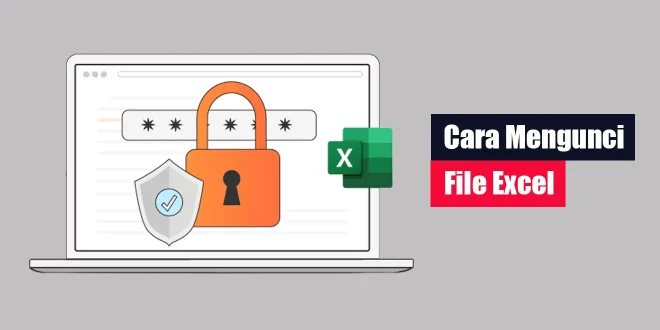File Excel seringkali berisi informasi sensitif dan penting, sehingga penting untuk melindunginya dengan baik. Salah satu cara terbaik untuk melakukannya adalah dengan mengunci file Excel menggunakan kata sandi. Dalam artikel ini, kita akan membahas cara mengunci file Excel dengan aman untuk menjaga kerahasiaan dan integritas data Anda.
Mengapa Mengunci File Excel Penting?
Sebelum kita membahas cara mengunci file Excel, mari kita pahami mengapa ini begitu penting. Mengunci file Excel adalah langkah penting dalam menjaga kerahasiaan informasi yang disimpan dalam spreadsheet. Beberapa alasan mengapa mengunci file Excel penting termasuk:
- Perlindungan Data Pribadi: Banyak file Excel berisi data pribadi seperti nomor identitas, alamat, dan informasi keuangan. Mengunci file Excel adalah cara untuk melindungi data ini dari akses yang tidak sah.
- Mencegah Perubahan yang Tidak Diinginkan: Dengan mengunci file Excel, Anda dapat mencegah perubahan yang tidak diinginkan pada data. Hanya orang yang memiliki kata sandi yang benar yang dapat mengedit atau membuka file tersebut.
- Keamanan Bisnis: Dalam konteks bisnis, file Excel sering digunakan untuk menyimpan data bisnis penting. Mengunci file Excel adalah langkah pertama yang baik dalam menjaga keamanan data bisnis Anda.
Cara Mengunci File Excel
Sekarang mari kita bahas langkah-langkah cara mengunci file Excel dengan aman:
- Buka File Excel Anda
Langkah pertama adalah membuka file Excel yang ingin Anda kunci. Pastikan Anda sudah memiliki file yang ingin dienkripsi.
- Klik Tab File pada Ribbon
Kemudian, klik tab “File” yang terletak di pita (Ribbon) di bagian atas jendela Excel Anda. Ini akan membuka berbagai opsi terkait file.
- Klik Save As
Dalam menu yang muncul setelah Anda mengklik “File”, pilih opsi “Save As”. Ini akan membuka jendela baru untuk mengatur opsi penyimpanan.
- Pilih Lokasi Penyimpanan
Pada langkah ini, Anda akan diminta untuk memilih lokasi penyimpanan file. Pilihlah lokasi yang sesuai, seperti “Komputer”, dan klik “Browse” jika Anda ingin menentukan lokasi penyimpanan yang lebih spesifik.
- Gunakan Opsi Pengamanan
Dalam jendela “Save As”, Anda akan melihat ikon panah ke bawah pada bagian “Tools”. Klik pada ikon ini dan pilih “General Options” untuk mengatur pengamanan file Excel Anda.
- Masukkan Kata Sandi
Pada langkah ini, Anda akan diminta untuk memasukkan kata sandi. Ketikkan kata sandi yang kuat dan mudah diingat pada kolom “Password to Open”. Pastikan kata sandi Anda terdiri dari campuran huruf besar, huruf kecil, angka, dan karakter khusus untuk keamanan yang lebih baik.
- Konfirmasi Kata Sandi
Setelah memasukkan kata sandi, Anda akan diminta untuk mengonfirmasi kata sandi tersebut dengan memasukkannya kembali pada kolom “Confirm Password”. Ini adalah langkah penting untuk memastikan Anda tidak salah memasukkan kata sandi.
- Simpan File
Terakhir, setelah mengatur kata sandi, klik “OK” untuk menyelesaikan proses pengamanan. Kemudian, klik “Save” untuk menyimpan file Excel Anda dengan pengamanan yang sudah Anda atur.
Kesimpulan
Mengunci file Excel adalah langkah penting dalam melindungi data sensitif Anda dari akses yang tidak sah. Dengan mengikuti langkah-langkah di atas, Anda dapat dengan mudah mengunci file Excel Anda dengan kata sandi yang kuat. Pastikan Anda mengingat kata sandi dengan baik, karena tanpa kata sandi yang benar, Anda tidak akan dapat mengakses file tersebut. Dengan demikian, Anda dapat menjaga kerahasiaan dan integritas data Anda dengan lebih baik.
Kontributor: Aisyah
Rekomendasi:- Cara Menghapus Riwayat Akun Instagram Dalam era digital yang serba terhubung, seringkali kita ingin melindungi informasi pribadi dan menghilangkan jejak penjelajahan online kita. Dalam artikel ini, kita akan membahas langkah-langkah detail tentang cara menghapus riwayat…
- Cara Mengganti Akun Google di Android Saat ini, kebanyakan orang menggunakan smartphone Android untuk berbagai keperluan, seperti bekerja, bermain game, dan lain sebagainya. Hal ini membuat akun Google menjadi sangat penting, karena dengan akun tersebut kita…
- Cara Menyembunyikan Foto di HP Xiaomi Apakah Anda memiliki foto-foto pribadi atau sensitif di HP Xiaomi Anda dan ingin menjaga privasi? Jangan khawatir, Anda dapat menyembunyikan foto-foto tersebut dengan mudah. Pada artikel ini, kami akan memberikan…
- Fungsi Hardisk adalah Hardisk (atau juga dikenal dengan sebutan hard drive) adalah salah satu komponen utama dalam sebuah komputer. Fungsi Hardisk adalah sebagai media penyimpanan data yang sangat penting. Dalam artikel ini, kita…
- Cara Mengembalikan Cache Instagram yang Terhapus Permanen Apakah Anda pernah mengalami kehilangan cache atau data penting dari akun Instagram Anda? Jangan panik! Cache Instagram yang hilang bisa menjadi masalah bagi pengguna, mengingat pentingnya data dalam pengalaman pengguna…
- Cara Menghapus Cache Aplikasi di iPhone Salah satu kekurangan iPhone yakni tidak menyediakan fitur pemasangan memori eksternal. Ini mengharuskan pengguna puas dengan kapasitas memori internal saja. Sehingga, mau tidak mau terkadang membuat pengguna harus rutin menghapus…
- Cara Mengembalikan Kontak yang Hilang di Xiaomi Cara mengembalikan kontak yang hilang di xiaomi merupakan upaya yang paling mudah. Yang dapat kita lakukan yaitu cukup melalui Android saja. Apalagi di zaman sekarang ini, setiap smartphone berbasis Android…
- Cara Menghapus Akun Google di HP Oppo Penggunaan akun Google pada HP Oppo sangatlah penting untuk mengakses berbagai aplikasi dan layanan seperti Play Store, Gmail, dan Google Drive. Namun, terkadang kita perlu menghapus akun Google tersebut dari…
- Cara Menyembunyikan Aplikasi di HP Vivo HP Vivo adalah salah satu merek ponsel yang cukup populer di Indonesia. HP Vivo memiliki fitur yang sangat bermanfaat bagi para penggunanya, seperti kemampuan kamera yang baik, baterai yang tahan…
- Cara Mengosongkan Ruang Penyimpanan Tanpa Menghapus Aplikasi Semakin lama penggunaan smartphone, semakin banyak pula data yang tersimpan di dalamnya. Tak jarang, ruang penyimpanan pada ponsel kita pun terasa semakin penuh dan membuat performa ponsel kita jadi menurun.…
- Partisi Hardisk Tidak Terbaca? Ini Solusinya! Cara Mengatasi partisi Hardisk tidak terbaca di Windows 7 dan 10 sebenarnya tidak begitu sulit seperti yang kamu pikirkan. Namun karena minimnya pengetahuan, terkadang seseorang menjadi tidak yakin dengan tindakan…
- Cara Menyalakan 2FA Google di iPhone Pada zaman yang serba digital ini, keamanan data pribadi menjadi hal yang sangat penting. Salah satu cara untuk meningkatkan keamanan akun online adalah dengan menggunakan otentikasi dua faktor atau Two-Factor…
- Cara Menghapus Cache di HP Samsung Apakah Anda sering merasa HP Samsung Anda lambat atau terasa berat dalam menjalankan aplikasi? Salah satu penyebab umumnya adalah akumulasi cache yang tidak terpakai. Cache adalah data sementara yang disimpan…
- Cara Mengatasi Memori Penuh di HP Oppo Cara mengatasi memori penuh di HP Oppo bisa menjadi tantangan bagi banyak pengguna smartphone. Masalah ini seringkali terjadi ketika penyimpanan internal HP Oppo sudah mencapai batas maksimal dan membuat smartphone…
- Cara Mengembalikan Foto yang Terhapus di WA Cara mengembalikan foto yang terhapus di wa merupakan upaya terbaik yang perlu sobat terapkan di aplikasi WhatsApp. Mengapa? Ini Jawabannya! Pada dasarnya, orang menghapus foto yang ada di wa dengan…
- Cara Menyembunyikan Kontak WhatsApp Selain Arsip WhatsApp telah menjadi salah satu platform komunikasi paling populer di dunia, digunakan oleh jutaan orang setiap harinya. Namun, ada beberapa alasan mengapa seseorang mungkin ingin menyembunyikan kontak WhatsApp tertentu selain…
- Cara Mengunci Aplikasi di HP Android Pernahkan Hp Anda dipinjam atau dibawa oleh seseorang baik itu keluarga ataupun teman, dan mungkin HP Anda tertinggal di suatu tempat bahkan HP Anda hilang? Jika itu terjadi tentu Anda…
- Cara Membuka WA di Laptop WhatsApp telah menjadi salah satu aplikasi pesan instan terpopuler di seluruh dunia. Meskipun awalnya dirancang untuk digunakan pada perangkat seluler, banyak pengguna sekarang mencari cara untuk membuka WA di laptop…
- Fungsi RAM pada HP Di era digital yang serba cepat saat ini, ponsel pintar (HP) telah menjadi bagian penting dalam kehidupan kita. Perangkat ini telah mengalami perkembangan signifikan, menawarkan fitur dan kemampuan yang canggih.…
- Cara Mengaktifkan Akun Google yang Dinonaktifkan Akun Google yang dinonaktifkan bisa menjadi masalah yang membingungkan. Namun, sebelum kita memahami cara mengaktifkan kembali akun Google yang dinonaktifkan, mari kita cari tahu dulu mengapa akun Anda bisa dinonaktifkan.…
- Cara Menghapus Cache di HP Xiaomi Cara menghapus cache di HP Xiaomi adalah langkah penting yang perlu Anda lakukan secara rutin untuk memastikan kinerja perangkat Anda tetap optimal. Dengan menghapus cache secara teratur, Anda dapat membebaskan…
- Cara Membersihkan Cache di Laptop Apakah laptop Anda terasa lambat dan responsifitasnya menurun? Kemungkinan besar, cache yang menumpuk di dalamnya menjadi salah satu penyebab utama masalah tersebut. Dalam dunia digital yang terus berkembang, menjaga kinerja…
- Cara Mengganti Kartu Telkomsel dengan Nomor yang… Kini, cara mengganti kartu Telkomsel dengan nomor yang sama menjadi lebih mudah dan nyaman tanpa harus pergi ke GraPARI. Telkomsel sebagai salah satu penyedia layanan seluler terbesar di Indonesia menyediakan…
- Cara Menggunakan Kinemaster di Laptop Cara Menggunakan Kinemaster di Laptop - Setiap video perlu diedit agar lebih menarik dan efektif. Untuk melakukan ini, Anda memerlukan aplikasi atau perangkat lunak. Ada beberapa aplikasi pengeditan video di Internet, tetapi…
- Cara Menggabungkan 2 Kolom Menjadi 1 di Excel Cara menggabungkan 2 kolom menjadi 1 di Excel adalah keterampilan dasar yang berguna dalam mengelola data. Dalam artikel ini, kami akan membahas langkah-langkahnya secara rinci, mulai dari mempersiapkan data hingga…
- Cara Menggabungkan HTML dan CSS Penggunaan HTML dan CSS adalah dua hal yang sangat penting dalam pembuatan tampilan web yang menarik. HTML digunakan untuk membuat struktur konten, sementara CSS digunakan untuk mengatur tampilan dan gaya…
- Cara Menggabungkan File PDF di Android Mengelola file PDF melalui hp android bisa dibilang gampang-gampang susah. Gampang jika Anda tahu dan mengerti caranya, dan susah jika tidak mengetahuinya sama sekali. Umumnya, file PDF tidak dapat diedit…
- Cara Memindahkan WA ke HP Baru Tanpa Menghilangkan… Memiliki ponsel baru tentu menjadi momen menyenangkan, tetapi seringkali ketika beralih ke perangkat baru, kekhawatiran akan kehilangan riwayat chat dan kontak di WhatsApp dapat mengganggu kegembiraan tersebut. Namun, jangan khawatir,…
- Fungsi RAM pada Laptop Penggunaan komputer pribadi, termasuk laptop, telah menjadi bagian tak terpisahkan dari kehidupan sehari-hari. Saat memilih laptop, salah satu komponen yang perlu diperhatikan adalah RAM (Random Access Memory) yang digunakan. Dalam…
- Cara Mengunci Pdf Agar Tidak Bisa diCopy Di era digital, perlindungan informasi sangat penting. Salah satu langkah kunci untuk menjaga informasi sensitif adalah dengan memahami cara mengunci Pdf agar tidak bisa dicopy oleh pihak yang tidak berwenang.…
 LintasWarganet.com Info Update Terpercaya untuk Warganet
LintasWarganet.com Info Update Terpercaya untuk Warganet